Πώς να εισέλθετε στο BIOS στα Windows 10 και σε παλαιότερες εκδόσεις
Το Basic Input/Output System ( BIOS ) είναι ο αρχικός κώδικας χαμηλού επιπέδου που επιτρέπει στον υπολογιστή σας να εκκινήσει σωστά όταν τροφοδοτηθεί για πρώτη φορά. Ορισμένοι χρήστες υπολογιστών θα είναι εξοικειωμένοι με την οδηγία για το πάτημα ενός πλήκτρου κατά την εκκίνηση για πρόσβαση στο BIOS , αλλά τα Windows 10 επιτρέπουν μια ευκολότερη μέθοδο εισόδου στο μενού του BIOS .
Αυτό ισχύει ιδιαίτερα εάν ο υπολογιστής σας χρησιμοποιεί το νεότερο μενού UEFI ( Unified Extensible Firmware Interface ) ως αντικατάσταση του BIOS . Αντί να πατάτε επανειλημμένα το πληκτρολόγιο κατά την πρώτη εκκίνηση του υπολογιστή σας, μπορείτε να εισέλθετε απευθείας στο BIOS . Δείτε πώς μπορείτε να εισαγάγετε το BIOS στα Windows 10 και σε παλαιότερα λειτουργικά συστήματα.

BIOS, UEFI BIOS, Legacy + UEFI: Which BIOS Do You Have?
Οι παλαιότεροι υπολογιστές είχαν μόνο έναν τύπο υλικολογισμικού χαμηλού επιπέδου υπεύθυνο για την εκκίνηση του υπολογιστή — το BIOS . Για τους σύγχρονους υπολογιστές, υπάρχουν δύο τύποι διεπαφών υλικολογισμικού, καθώς και ένας τρίτος, υβριδικός τύπος που μπορεί να συναντήσετε.

Το πρώτο είναι το ίδιο το BIOS — το αρχικό, και μερικές φορές αναφέρεται ως το παλαιωμένο BIOS για να το ξεχωρίσει από το UEFI . Έχει ορισμένους περιορισμούς, συμπεριλαμβανομένης της αδυναμίας αναγνώρισης μονάδων δίσκου εκκίνησης με μέγεθος μεγαλύτερο από 2,1 TB. Παλιότερα λειτουργικά συστήματα όπως τα Windows XP(Windows XP) θα πρέπει να το χρησιμοποιήσουν.
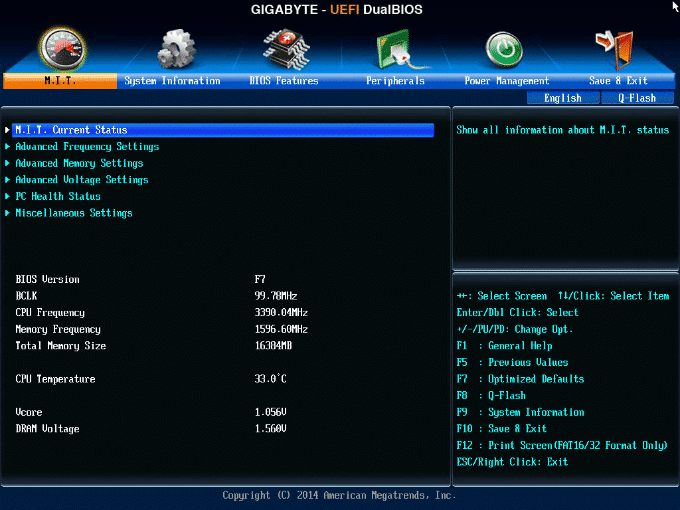
Αυτός είναι ο λόγος για τον οποίο οι σύγχρονοι υπολογιστές έχουν μετακινηθεί στο UEFI (ή UEFI BIOS ) ως αντικατάσταση της παλαιότερης διεπαφής BIOS μόνο με κείμενο. (BIOS)Επιτρέπει την ταχύτερη εκκίνηση, αποθηκεύοντας τις πληροφορίες εκκίνησης σε ένα ειδικό διαμέρισμα EFI στη μονάδα δίσκου σας. Υποστηρίζει επίσης μεγαλύτερες μονάδες δίσκου, περισσότερα διαμερίσματα δίσκων και έχει καλύτερα μενού με υποστήριξη ποντικιού.

Μπορεί επίσης να δείτε το Legacy + UEFI (ή Legacy/UEFI ) να αναφέρεται σε ορισμένα μενού BIOS/UEFIΑυτό λειτουργεί ως προέλεγχος που καθορίζει τον τύπο μονάδας δίσκου συστήματος που έχετε και εάν θα χρησιμοποιήσετε το UEFI ή το παλαιότερο BIOS παλαιού τύπου για την εκκίνηση του υπολογιστή σας.
Εάν δεν είστε βέβαιοι εάν χρησιμοποιείτε UEFI ή παλαιού τύπου BIOS στον υπολογιστή σας, αναζητήστε την έκδοση του BIOS(BIOS version) , συμβουλευτείτε το εγχειρίδιο χρήστη για τον υπολογιστή ή τη μητρική πλακέτα σας ή δοκιμάστε τα παρακάτω βήματα για να εισαγάγετε το BIOS στα Windows 10 και να μάθετε μόνοι σας .
Πώς να εισέλθετε στο BIOS στα Windows 10(How to Enter BIOS in Windows 10)
Αντί να επιχειρήσετε να αποκτήσετε πρόσβαση στο μενού του UEFI BIOS πατώντας γρήγορα ένα πλήκτρο πληκτρολογίου κατά την πρώτη εκκίνηση του υπολογιστή σας, μπορείτε να εκκινήσετε απευθείας σε αυτό εάν εκτελείτε Windows 10 . Μπορείτε να το κάνετε αυτό μόνο εάν ο υπολογιστής σας χρησιμοποιεί UEFI αντί του παλαιού τύπου BIOS—για(BIOS—for) παλαιότερους υπολογιστές ή εκδόσεις Windows , ακολουθήστε τις οδηγίες στην επόμενη ενότητα.
- Για να αποκτήσετε πρόσβαση στις ρυθμίσεις UEFI , θα πρέπει να μεταβείτε στο μενού Ρυθμίσεις(Settings) των Windows 10 . Κάντε δεξί κλικ(Right-click) στο κουμπί μενού Έναρξη(Start menu) και επιλέξτε Ρυθμίσεις(Settings) για να το κάνετε αυτό.

- Στο μενού Ρυθμίσεις των Windows(Windows Settings) , κάντε κλικ στην Ενημέρωση και ασφάλεια(Update & Security ) > Ανάκτηση(Recovery) . Στην καρτέλα Ανάκτηση , πατήστε το κουμπί (Recovery)Επανεκκίνηση τώρα(Restart Now) στην ενότητα Εκκίνηση για προχωρημένους(Advanced startup) .
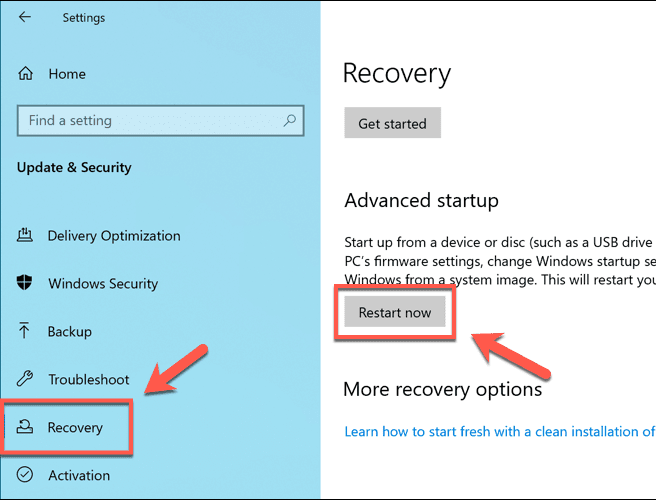
- Αυτό θα εκκινήσει τα Windows 10(Windows 10) στο μενού Advanced Startup . Από εδώ, επιλέξτε την επιλογή Αντιμετώπιση προβλημάτων(Troubleshoot) .

- Στην ενότητα Αντιμετώπιση προβλημάτων(Troubleshoot) , πατήστε Επιλογές για προχωρημένους(Advanced options) .

- Κάτω από το μενού Επιλογές για προχωρημένους , κάντε κλικ στο κουμπί (Advanced options)Ρυθμίσεις υλικολογισμικού UEFI(UEFI Firmware Settings ) . Αυτό θα φορτώσει το μενού ρυθμίσεων UEFI .

Εάν δεν βλέπετε την επιλογή για τις Ρυθμίσεις υλικολογισμικού UEFI(UEFI Firmware Settings) , ο υπολογιστής σας πιθανότατα χρησιμοποιεί ένα παλαιού τύπου BIOS . Όπως αναφέραμε, μπορείτε να ακολουθήσετε αυτά τα βήματα μόνο για νεότερους υπολογιστές χρησιμοποιώντας το υλικολογισμικό UEFI .
Αυτό θα ισχύει για τους περισσότερους σύγχρονους υπολογιστές με Windows 10 , αλλά εάν χρησιμοποιείτε παλαιότερο υπολογιστή με παλαιού τύπου BIOS , θα πρέπει να ακολουθήσετε τα παρακάτω βήματα.
Πώς να εισέλθετε στο μενού BIOS ή UEFI σε παλαιότερες εκδόσεις των Windows(How to Enter BIOS or UEFI Menu in Older Versions of Windows)
Ενώ το παλαιού τύπου BIOS έχει αντικατασταθεί από το UEFI στους περισσότερους σύγχρονους υπολογιστές, ορισμένοι χρήστες μπορεί να το χρησιμοποιούν ακόμα. Αυτό ισχύει ιδιαίτερα εάν προσπαθείτε να χρησιμοποιήσετε έναν παλαιότερο υπολογιστή με λειτουργικό σύστημα όπως τα Windows 7(Windows 7) ή τα Windows XP(Windows XP) .
Δυστυχώς, δεν υπάρχει ενσωματωμένη επιλογή για εκκίνηση στο μενού του BIOS με χρήση των Windows—θα χρειαστεί να το κάνετε χειροκίνητα.
Εδώ είναι που τα πράγματα μπορούν να γίνουν δύσκολα. Για να το κάνετε αυτό, θα χρειαστεί να διακόψετε τη σειρά εκκίνησης κατά την πρώτη ενεργοποίηση του υπολογιστή σας. Συνήθως το κάνετε αυτό πατώντας ένα συγκεκριμένο πλήκτρο στο πληκτρολόγιό σας, αλλά διαφορετικοί κατασκευαστές χρησιμοποιούν διαφορετικά πλήκτρα για αυτήν τη διαδικασία.
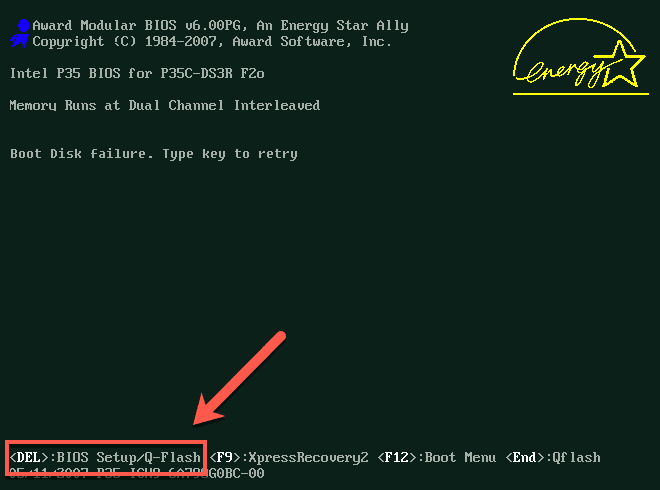
Μπορείτε συνήθως να εντοπίσετε ποιο πλήκτρο να πατήσετε (πολύ σύντομα) κατά τη διάρκεια της σειράς εκκίνησης, εάν εμφανίζονται οι οδηγίες του BIOS σας. (BIOS)Εάν δεν είναι ή δεν μπορείτε να τα εντοπίσετε εγκαίρως, ελέγξτε το εγχειρίδιο χρήστη για τον υπολογιστή ή τη μητρική πλακέτα σας για να βρείτε το σωστό πλήκτρο που πρέπει να πατήσετε.
Μπορείτε επίσης να δοκιμάσετε μερικά από τα κοινά πλήκτρα, όπως ESC, Delete, F1, F2, F10 ή F12. Θα χρειαστεί να πατήσετε αυτό το πλήκτρο (πιθανώς περισσότερες από μία φορές) κατά την εκκίνηση του υπολογιστή σας—αν αποτύχετε, απενεργοποιήστε τον υπολογιστή σας και δοκιμάστε ξανά.
Τι να κάνετε εάν δεν μπορείτε να εισέλθετε στο μενού BIOS(What to Do If You Can’t Enter the BIOS Menu)
Θα πρέπει να είναι μια απλή διαδικασία μόλις μάθετε πώς να εισαγάγετε το BIOS στα Windows 10 . Ωστόσο, εάν εξακολουθείτε να μην έχετε πρόσβαση στο μενού BIOS ή UEFI BIOS , ίσως χρειαστεί να δείτε τι σας εμποδίζει.
Ελέγξτε τις ρυθμίσεις του συστήματός σας και εάν προσπαθείτε να αποκτήσετε πρόσβαση σε ένα παλαιού τύπου μενού BIOS , δοκιμάστε να πατήσετε πολλά πλήκτρα μέχρι να βρείτε αυτό που λειτουργεί. Εάν ο υπολογιστής σας συνοδεύεται από έναν κωδικό πρόσβασης BIOS(BIOS password) παλαιού τύπου (ή τον έχετε ορίσει μόνοι σας) και δεν μπορείτε να τον θυμηθείτε, τότε θα πρέπει πρώτα να επαναφέρετε τον κωδικό πρόσβασης.
Εάν χρειάζεται να αποκτήσετε πρόσβαση σε ένα BIOS UEFI(UEFI BIOS) και δεν μπορείτε να κάνετε εκκίνηση στα Windows , διακόψτε την ακολουθία εκκίνησης των Windows περίπου τρεις φορές. (Windows)Αυτό θα φορτώσει το μενού αντιμετώπισης προβλημάτων των Windows , όπου μπορείτε να κάνετε εκκίνηση στο UEFI χρησιμοποιώντας τα βήματα που αναφέρονται παραπάνω.
Εάν όλα τα άλλα αποτύχουν, η τελευταία σας λύση θα πρέπει να είναι η επαναφορά του BIOS στις προεπιλεγμένες ρυθμίσεις(reset the BIOS to default settings) , κάτι που θα σας βοηθήσει να αποκτήσετε πρόσβαση.
Related posts
Πώς να εισέλθετε στο BIOS στα Windows 10 [ΟΔΗΓΟΣ]
Σφάλμα 0164, Το μέγεθος της μνήμης μειώθηκε - Πρόβλημα RAM σε υπολογιστή Windows 10
Πώς να ορίσετε και να χρησιμοποιήσετε τον κωδικό πρόσβασης BIOS ή UEFI σε υπολογιστή με Windows 10
Τι είναι η τελευταία ώρα BIOS στη Διαχείριση εργασιών των Windows 10;
6 τρόποι πρόσβασης στο BIOS στα Windows 10 (Dell/Asus/HP)
Αυτός ο υπολογιστής δεν μπορεί να αναβαθμιστεί στα Windows 10 λόγω των χώρων αποθήκευσης ισοτιμίας
Εξήγηση του σύγχρονου κεντρικού υπολογιστή εγκατάστασης στα Windows 10. Είναι ασφαλές;
Τι είναι η διαδικασία splwow64.exe στα Windows 10 και μπορώ να την απενεργοποιήσω;
Τι είναι το πακέτο ενεργοποίησης στα Windows 10
Παρακολουθήστε ψηφιακή τηλεόραση και ακούστε ραδιόφωνο στα Windows 10 με το ProgDVB
Ενεργοποιήστε το Enhanced Anti-Spoofing στα Windows 10 Hello Face Authentication
Το PicsArt προσφέρει προσαρμοσμένα αυτοκόλλητα και αποκλειστική επεξεργασία 3D στα Windows 10
Νέες δυνατότητες στα Windows 10 έκδοση 20H2 Οκτώβριος 2020 Ενημέρωση
Πώς να εγκαταστήσετε ένα έγχρωμο προφίλ στα Windows 10 χρησιμοποιώντας ένα προφίλ ICC
Το καλύτερο δωρεάν λογισμικό Barcode Scanner για Windows 10
Κάντε τον Firefox να εμφανίζει στοιχεία ελέγχου πολυμέσων στην οθόνη κλειδώματος των Windows 10
Πώς να εισαγάγετε το BIOS στα Windows 10
Το καλύτερο δωρεάν λογισμικό Molecular Modeling για Windows 10
Πώς να επιβάλετε την Ασφαλή Αναζήτηση Google στο Microsoft Edge στα Windows 10
Απόκρυψη ή εμφάνιση κουμπιού Windows Ink Workspace στη γραμμή εργασιών στα Windows 10
